Miro, o Player de TV via internet, alcançou a versão 6 e está trazendo suporte a flash para Linux e grandes melhorias de velocidade na execução dele mesmo, na navegação e download. Se você quiser experimentá-lo, veja aqui como instalar o programa.
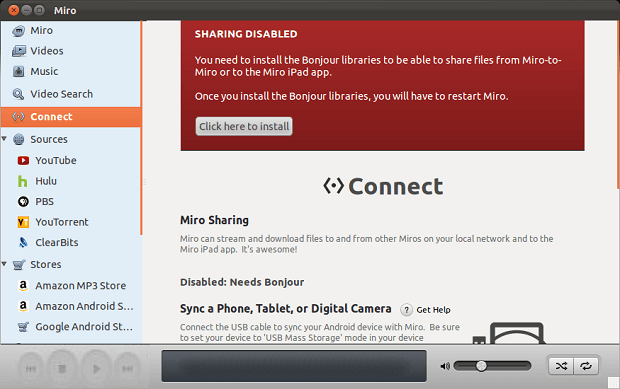
O programa, que anteriormente era chamado de Democracy Player ou DTV, é um player de áudio, vídeo e televisão via Internet. Ele roda em Microsoft Windows, Mac OS X e GNU/Linux e suporta os formatos de arquivos de vídeo mais conhecidos. Miro oferece tanto áudio como vídeo, alguns até com qualidade HD. O aplicativo faz download de vídeos automaticamente dos “canais” através do seu agregador de feeds RSS.Ele integra um agregador de notícias RSS e podcatcher, um cliente de BitTorrent (baseado no libtorrent) e xine media player (ou GStreamer) sob Linux. Miro é um software livre, distribuído sob os termos da GNU General Public License.
Conheça melhor o Miro
Para saber mais sobre o programa, clique nesse link.
Como instalar o Miro no Ubuntu e derivados
Você pode instalar o Miro pelo repositório oficial do Ubuntu, entretanto, a versão disponível está bem desatualizada. Por isso, para instalar o Miro no Ubuntu e derivados, faça o seguinte:
Passo 1. Abra um terminal usando o Dash ou pressionando as teclas Ctrl+Alt+T;
Passo 2. Se ainda não tiver, adicione esses repositórios com os seguintes comandos:
sudo add-apt-repository ppa:ubuntuhandbook1/appsPasso 3. Como o Ubuntu 14.04 começou a distribuir um fork da libav em vez de FFmpeg, precisamos também do repositório para bibliotecas FFmpeg, para isso, adicione esse repositório com o seguinte comando:
sudo apt-add-repository ppa:jon-severinsson/ffmpegPasso 4. Atualize o APT com o comando:
sudo apt-get updatePasso 5. Agora instale o programa com esse comando:
sudo apt-get install miroDepois de instalado, você já pode começar a criar e executar seus programas com essa incrível linguagem de programação.
Via UbuntuHandbook
Não está aparecendo algo?
Este post é melhor visualizado acessando direto da fonte. Para isso, clique nesse link.
O que está sendo falado no blog hoje
- Assistindo TV pela Internet: Como Instalar o Miro 6 no Ubuntu 14.04
- Como instalar o Python 3.3.5 ou 3.4 no Ubuntu e derivados